| ホーム > サポート > ダウンロード > 文書番号:900161 |
|
解説 |
| (1) | CD/DVDライティングソフトDrag'n Drop CD+DVDなどに搭載されているマルチボーダー書き込み機能(DVD-Rの追記機能)を用いてライティングされたDVD-Rメディアの、追記された部分のデータを読むことが可能になります。 (ただし、OSがWindows XPである必要があります。) |
| 機種名 | :Prius Deck 750V(750V5PV / 750V5SV) | |
| :Prius Deck 550V(550V5SV / 550V5SVE) | ||
| :Prius Deck 770A(770A5SV) | ||
| :Prius Deck 570A(570A5SV / 570A5SVE) | ||
| :Prius Deck 770B(770B5SV / 770B5SVE) | ||
| :Prius Deck 770C(770C5SVP / 770C5SVA) |
| 対応機種名(モデル名)を注意深く確認してください。 | |
| アップデートを行う前に、全てのアプリケーションを終了してください。 | |
| アップデートを行う前に、USB接続フロッピーディスクドライブやプリンターなどの周辺機器をパソコン本体から外してください。 | |
| アップデートを行う前に、DVD-RAM/Rドライブからメディアを取り出してください。 |
| ODDIAG.exe (本ソフトウェアはファームウェアアップデート以外の用途にご使用にならないで下さい) | |
| CA125.bin |

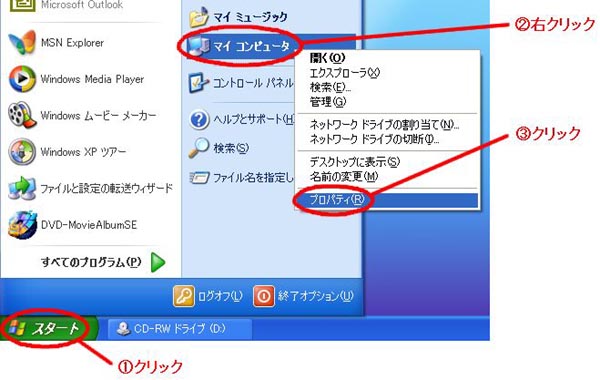
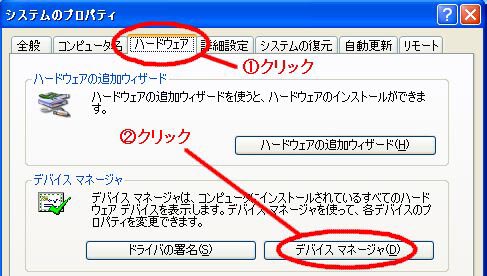

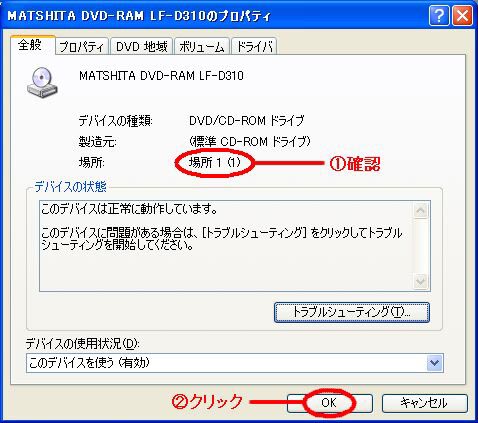

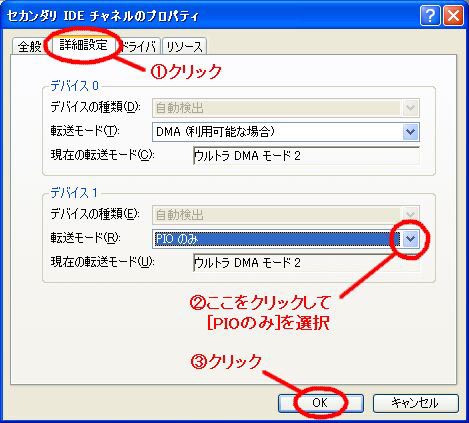
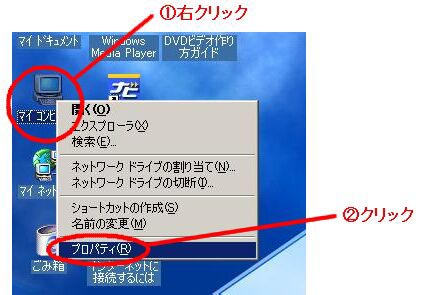



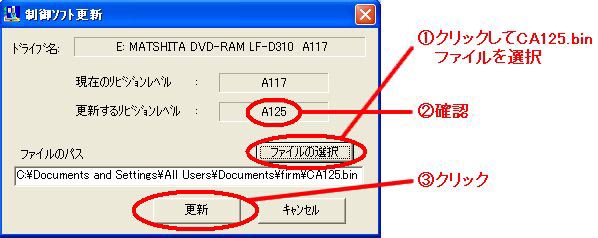

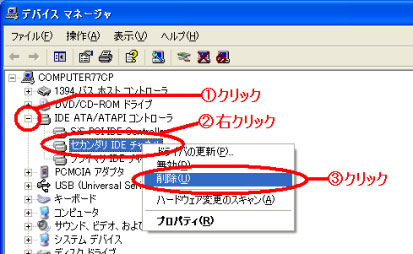
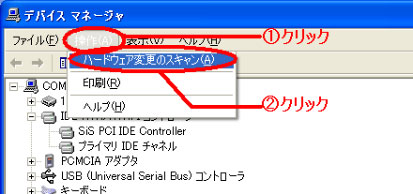
| 当該製品のユーザは、本ソフトウェアを使用することのみできます。複製又は第三者に営利目的で譲渡若しくは貸与することはできません。 | |
| 本ソフトウェアを翻案、翻訳、リバースエンジニアリング、逆コンパイル、逆アセンブルすることはできません。 | |
| 本ソフトウェアに瑕疵が無いことを保証するものではありません。ダウンロードするファイルは、必ずアップデートする機種(モデル)が一致していること、対象OSやアプリケーションが一致していることを確認してください。 |
ドライバーダウンロード |
|
|
|
|